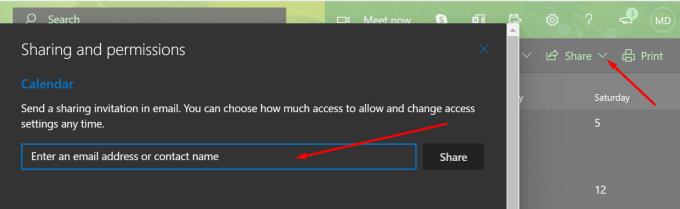Nëse jeni pronar i ekipit, të qenit në gjendje të shihni kalendarin e dikujt tjetër sjell një sërë avantazhesh. Ju mund të shihni se çfarë aktivitetesh kanë planifikuar anëtarët e ekipit tuaj, ose kur ata janë të disponueshëm për një diskutim të shpejtë.
Fatkeqësisht, Ekipet e Microsoft nuk e mbështet aktualisht shikimin e kalendarëve të anëtarëve të tjerë të ekipit brenda aplikacionit. Por kalendarët e përbashkët brenda kanaleve të Ekipit do të mbështeten duke filluar nga janari 2021.
Zgjidhje të dobishme të kalendarit
Përdorni Task Tracking në Planner
Skedat Planifikuese ju lejojnë të shtoni disa detyra në kanalin e ekipit tuaj. Mund të përdorni gjithashtu veçorinë e gjurmimit të detyrave në Planifikues për të shtuar shënime jashtë zyrës, shënime pushimesh etj. Më pas mund të kaloni te "Kalendari" për të kontrolluar se kush është në zyrë.
Nëse një anëtar i ekipit është jashtë zyrës, menaxheri i ekipit mund t'i caktojë detyrat e tij dikujt tjetër. Dhe ai person do të marrë një njoftim nga Ekipet për detyrat e reja të caktuara.
Ndani kalendarin tuaj të Outlook me anëtarët e ekipit
Megjithëse nuk mund të kontrolloni kalendarin e anëtarëve të tjerë të ekipit në Microsoft Teams, ekipi juaj mund të ndajë kalendarin e tij kryesor të Outlook me grupin. Ata mund ta bëjnë këtë duke përdorur lejet e ndarjes së kalendarëve të tyre Outlook.
Gjithçka që duhet të bëjnë është të hapin kalendarët e tyre dhe të shtypin butonin Share .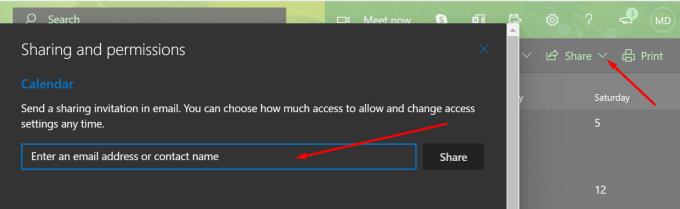
Kalendarët e përbashkët dhe të grupuar në ekipe Së shpejti
Ka pasur shumë kërkesa për një kalendar të integruar të ekipit, në mënyrë që njerëzit në të njëjtin ekip të mund të shikojnë disponueshmërinë e njëri-tjetrit. Një kalendar i përbashkët i ekipit mund t'i japë të gjithëve një pamje më të mirë të detyrave dhe ngjarjeve aktuale.
Ekipet e Microsoft do të marrin së shpejti një Kalendar më të mirë që i lejon përdoruesit të shikojnë kalendarët e kolegëve të tyre brenda aplikacionit. Të kesh një kalendar grupi ku të gjithë anëtarët e ekipit mund të shohin dhe ndajnë të njëjtin kalendar grupi do të rrisë padyshim produktivitetin e ekipit tuaj.
Lajmi i mirë është se Microsoft konfirmoi se po punon në një veçori të Kalendarit të Grupit.
Kalendari i grupit është një prioritet për ekipin dhe ekipi i veçorive po vazhdon punën për të. Do të filloni të shihni disa përmirësime në rritje. Mezi presim të ndajmë më shumë detaje dhe afate kohore së shpejti.
Një kalendar specifik për kanalin për Ekipet e Microsoft duhet të jetë i disponueshëm duke filluar nga janari 2021 . Përdoruesit do të jenë në gjendje të krijojnë dhe ndajnë një kalendar specifik për kanalin që anëtarët të shikojnë ngjarjet. Microsoft shpjegon gjithashtu se çdo përdorues që ka çaktivizuar njoftimet do t'i shohë ngjarjet vetëm kur të hapë kalendarin e kanalit.